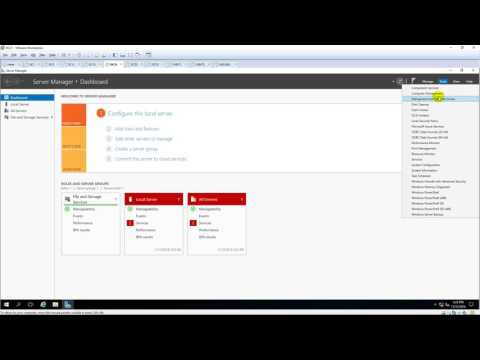Microsoft सर्वर 2003 पर लॉगिन के लिए पासवर्ड सुरक्षा को अक्षम करना और स्वचालित लॉगऑन सुविधा का उपयोग करना उपयोगकर्ताओं के लिए काफी सुविधाजनक है, लेकिन आपके कंप्यूटर की सुरक्षा को काफी कम कर सकता है।

निर्देश
चरण 1
"प्रारंभ" बटन पर क्लिक करके मुख्य सिस्टम मेनू को कॉल करें, और स्वचालित लॉगिन फ़ंक्शन को सक्षम करने के लिए "रन" संवाद पर जाएं। "ओपन" लाइन में regedit टाइप करें और ओके बटन पर क्लिक करके रजिस्ट्री एडिटर उपयोगिता के लॉन्च की पुष्टि करें। HKEY_LOCAL_MACHINESoftwareMicrosoftWindowsNTCurrentVersionWinlogon शाखा का विस्तार करें और DefaultUserName नामक कुंजी को डबल-क्लिक करें।
चरण 2
अपना खाता नाम टाइप करें और ठीक क्लिक करके अपना परिवर्तन सहेजें। उसके बाद, माउस के डबल क्लिक के साथ DefaultPassword नाम के पैरामीटर को खोलें और अपना पासवर्ड टाइप करें और OK बटन पर क्लिक करके प्रविष्टि की शुद्धता की पुष्टि करें।
चरण 3
यदि DefaultPassword नाम की कोई कुंजी नहीं है, तो एक बनाएं। ऐसा करने के लिए, संपादक विंडो के ऊपरी सेवा पैनल का "संपादित करें" मेनू खोलें और "बनाएं" कमांड का चयन करें। "स्ट्रिंग पैरामीटर" उपकमांड का चयन करें और "नाम" लाइन पर DefaultPassword टाइप करें। एंटर फ़ंक्शन कुंजी दबाकर अपनी पसंद की पुष्टि करें और इसे खोलने के लिए बनाए गए पैरामीटर पर डबल-क्लिक करें। "चेंज स्ट्रिंग पैरामीटर" लाइन में अपना पासवर्ड टाइप करें और ओके पर क्लिक करके अपने बदलाव को सेव करें।
चरण 4
रजिस्ट्री संपादक विंडो के ऊपरी सेवा पैनल के "संपादित करें" मेनू को एक बार फिर से खोलें और फिर से "नया" कमांड चुनें। "स्ट्रिंग पैरामीटर" उपकमांड का चयन करें और "नाम" लाइन में AutoAdminLogon टाइप करें। फ़ंक्शन कुंजी एंटर दबाकर चयनित क्रिया के निष्पादन की पुष्टि करें, और माउस को डबल-क्लिक करके बनाए गए पैरामीटर को खोलें। "चेंज स्ट्रिंग पैरामीटर" लाइन में मान 1 टाइप करें और ओके पर क्लिक करके बदलाव को सेव करें।
चरण 5
रजिस्ट्री संपादक उपयोगिता से बाहर निकलें और मुख्य स्टार्ट मेनू पर लौटें। शटडाउन पर जाएं और नोट लाइन पर कोई शटडाउन कारण टाइप करें। ओके पर क्लिक करके कंप्यूटर के शटडाउन की पुष्टि करें और सुनिश्चित करें कि लॉगिन के लिए पासवर्ड सुरक्षा अक्षम है।